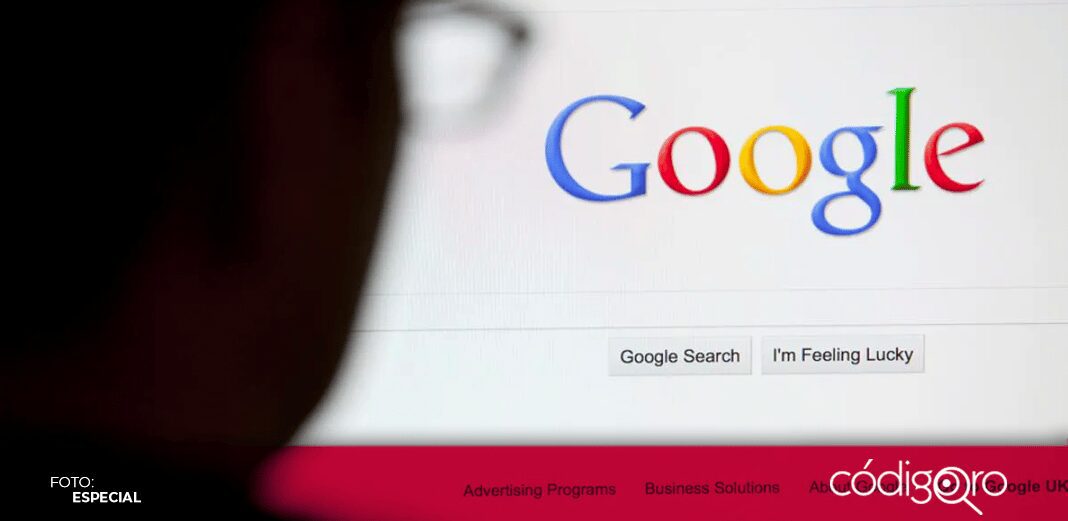El buscador de Google es simple y sencillo, sin embargo, también cuenta con comandos complejos que ayudan al usuario a realizar búsquedas mas segmentadas y con resultados específicos
Un usuario en Twitter compartió un hilo con 10 comandos para “aprender a Googlear” como un experto, ya sabes, como los profesionales de marketing digital, que los utilizan para realizar búsqueda de palabras claves o ‘keywords’.
Cada día realizamos 5.600.000.000 de búsquedas en Google
Pero no siempre encontramos lo que buscamos
Por eso hoy te voy a mostrar 10 comandos para [ BUSCAR EN GOOGLE ] que no sabías que existían ⇩
【 APRENDE A GOOGLEAR 】
[ H I L O ]
— 💀 SALVAJE 💀 (@Sdesalvaje) July 3, 2022
Buscar en Google es sencillo y cualquiera lo puede hacer, sin embargo, también cuenta con comandos complejos que te pueden ayudar a realizar búsquedas mas segmentadas y con resultados específicos, checa:
1. Encontrar concordancias exactas
Cuando se hace una búsqueda sencilla en el buscador (por ejemplo: diseño gráfico), Google mostrará todos aquellos resultados que considera interesantes para los usuarios. Por ello, incluirá entre los resultados ofrecidos algunas páginas que pueden (o no) contener las palabras que se hayan utilizado en la búsqueda.
Si los resultados no satisfacen al usuario, y quiere un búsqueda más precisa, se le puede ordenar a Google que muestre exclusivamente aquellas páginas que contienen exactamente las palabras que se han introducido en la caja de búsqueda.
Para ello hay que introducir el uso de comillas (por ejemplo: “diseño gráfico”).

2. Ampliar la búsqueda
Si en vez de reducir la búsqueda, lo que se necesita es combinar varias búsquedas en una, se puede utilizar el símbolo (|) (por ejemplo: diseño gráfico | diseño web).
Esto simplemente le pide a Google que muestre los resultados X o Y. Hay que introducir las dos palabras clave y, entre ellas, teclear (|) en mayúsculas. También se puede utilizar la palabra OR (por ejemplo: diseño gráfico OR diseño web)
Otra manera de ampliar la búsqueda es mediante el uso del comodín. Este está representado por un asterisco (*). Si se coloca el comodín en una frase, se obtendrán todas las variaciones de esa frase (por ejemplo: diseño gráfico*)

3. Buscar resultados dentro de una misma web
Con el texto (site:) se obtendrán todas las páginas indexadas por Google de un sólo dominio (por ejemplo: site:somoswaka.com).
Si se combina con palabras clave o frases, servirá para buscar resultados sobre un tema concreto entre los contenidos de una esa web (por ejemplo: site:somoswaka.com “comandos de google”).
Básicamente este comando permite tener un vistazo al índice de un sitio web.

4. Buscar por rango de números
Google también tiene la habilidad de mostrar resultados dentro de un rango de números que especifiques.
El usuario puede fijar un valor mínimo y máximo y añadir dos puntos (..) entre los números (por ejemplo: teléfonos móviles 150€..250€ ó USD$ 100..USD$ 200).
Google mostrará los resultados que estén entre estos dos. Este comando de Google será útil cuando se quiera buscar productos por precio.

5. Buscar palabras clave en títulos
El comando intitle: mostrará resultados que tengan la palabra clave especificada en el título de la página. Si lo que se quiere encontrar son páginas con títulos que contengan una frase completa, hay que utilizar el comando allintitle: (por ejemplo: allintitle:agencia de diseño gráfico).
Este último comando es especialmente útil para conocer el nivel de competencia real que tiene una palabra clave y cuán difícil va a ser intentar posicionar una web para ella.

6. Buscar palabras clave en el texto de una página
Introduciendo el operador intext: Google mostrará aquellas páginas que tengan una palabra clave específica en el texto de la página.
Si se prefiere buscar una frase completa, el operador a utilizar será allintext: (por ejemplo: allintext:agencia de diseño gráfico).

7. Exclusión de palabras
Es muy habitual que cuando se realiza una búsqueda poco precisa sobre un tema, Google muestre un montón de resultados con información general y poco especializada. También es común que si la palabra utilizada tiene varios significados semánticos, los resultados tengan poco o nada que ver con lo que realmente interesa encontrar.
Para ello, se le puede pedir a Google que descarte aquellos resultados que contengan una o varias palabras clave determinadas. Esto se podrá realizar introduciendo un guión corto seguido de la palabra a excluir (por ejemplo: diseño gráfico -escuela).
Si se quiere excluir varios términos, puedes seguir incorporando guiones (por ejemplo: diseño gráfico -cursos -grado -master).

8. Inclusión de palabras
Si se está buscando un tema de nicho y se necesita estar seguro de que los resultados que aparezcan incluyan ciertas palabras, se puede usar el símbolo de más (+) (por ejemplo: diseño gráfico +agencia).
Esto mismo también se puede hacer con frases completas insertándolas entre comillas (por ejemplo: diseño gráfico +”agencia en Querétaro”).

9. Identificar páginas no seguras
La implementación de certificados de seguridad web se ha convertido en un requisito indispensable hoy en día. Su implementación, aunque relativamente sencilla, conlleva una serie de acciones que convienen revisar para confirmar que se hayan llevado a cabo correctamente.
Una buena opción para verificar si todas las páginas de la web tienen el certificado de seguridad activo, es mediante site: e inurl: (por ejemplo: site:somoswaka.com -inurl:https).
De este modo, se podrán obtener todas aquellas páginas de la web que aún no tienen el certificado de seguridad activo.

10. Buscar palabras clave en textos de anclaje
Se puede utilizar el comando inanchor: para mostrar páginas que tengan la palabra clave especificada en el texto de anclaje.
Se podrá utilizar allinanchor: con frases completas (por ejemplo: allinanchor:diseño grafico).

Así que ya lo sabes, los comandos de búsqueda avanzada de Google son operadores, palabras o caracteres que, al ser introducidos en la caja de búsqueda, permiten realizar búsquedas mucho más complejas, específicas o sacar información adicional a la que se muestra habitualmente.